компаний проявили интерес к нашему продукту!
Узнайте, почему.


Шаблон «Создать расписание» позволяет создать расписание на заданный период с указанием времени начала и окончания событий. Строки расписания при этом создаются в подтаблице.Чтобы добавить вычисление, зайдите в настройки родительской таблицы – «Вычисления», нажмите «Добавить вычисление» и выберите тип вычисления «Родительская таблица».
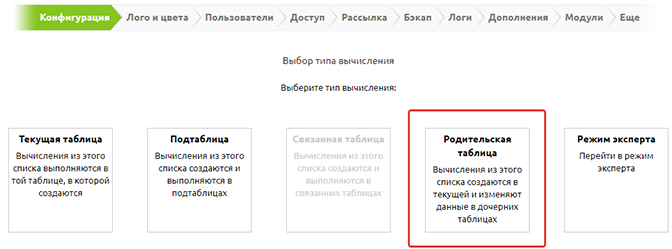
В открывшемся окне выбираем шаблон «Создать расписание» (в блоке вычислений для подтаблиц). Станут доступны следующие настройки:
Источник: дни недели – выберите поле типа «список» с множественным выбором в родительской таблице для отметки дней недели. Дни недели должны быть в формате полного слова на русском языке: Понедельник, Вторник и т.д.
Источник: время начала – выберите поле типа текст в родительской таблице для отметки начала времени действия по расписанию. Время должно быть в формате ЧЧ:ММ, например 09:00 или 10:00.
Источник: время окончания – выберите поле типа текст в родительской таблице для отметки окончания времени действия по расписанию. Время должно быть в формате ЧЧ:ММ, например 09:00 или 10:00.
Источник: дата начала периода – выберите поле типа дата (без отображения времени) в родительской таблице для выбора даты начала периода расписания.
Источник: дата конца периода – выберите поле типа дата (без отображения времени) в родительской таблице для выбора даты окончания периода расписания.
Подтаблица-получатель – выберите подтаблицу, в которой будут создаваться строки расписания.
Получатель: дни недели – выберите поле в подтаблице, куда будет вписан день недели (из тех что были выбраны в родительской). Дни недели должны быть в формате полного слова на русском языке: Понедельник, Вторник и т.д.
Получатель: время начала – выберите поле типа дата в подтаблице, куда будет вписаны дата и время начала действия по расписанию. У поля должна быть включена настройка «Отображать время».
Получатель: время окончания – выберите поле типа дата в подтаблице, куда будет вписаны дата и время окончания действия по расписанию. У поля должна быть включена настройка «Отображать время».

В «Дополнительно» укажите действия для запуска вычисления, по умолчанию – это сохранение в таблице.

Удобно будет запускать создания расписания по кнопке допдействия, во всплывающем окне указывая все необходимые данные: период, на который необходимо создать расписание, время начала и окончания события, дни недели. Рассмотрим, как создать такое допдействие.
В родительской таблице заходим во вкладку «Допдействия» и нажимаем «Добавить допдействие». Выбираем шаблон «Создать расписание» и заполняем все настройки аналогичным образом (как в вычислении).
Теперь нужно создать всплывающее окно, в котором будем задавать нужные нам параметры. В настройке «Ввод параметров» ставим «да» и поочередно добавляем параметры для всех полей-источников (по кнопке «Добавить новый параметр»):
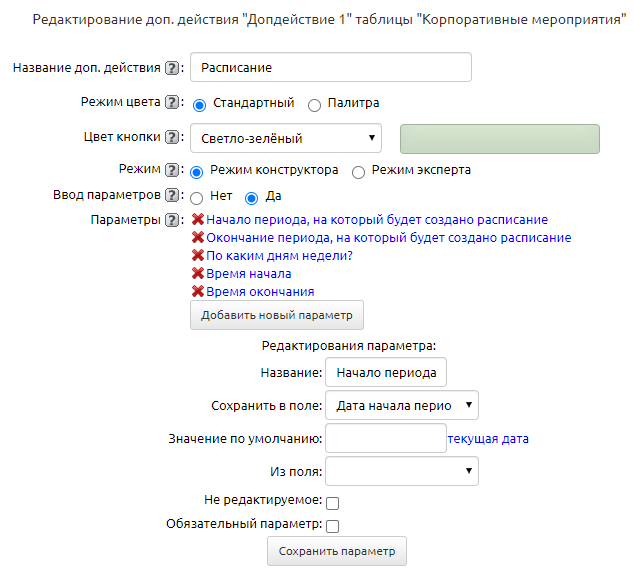
После того как все параметры заданы, сохраняем. В таблице у нас появится допдействие, по клику на которое будет выходить такое окно:
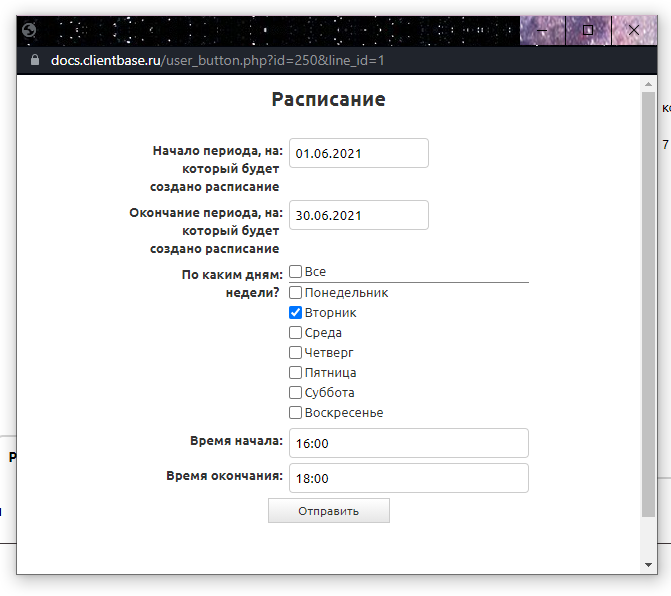
Заполняем все параметры и нажимаем «Отправить».
В подтаблице у нас будут созданы события на указанный период по вторникам.
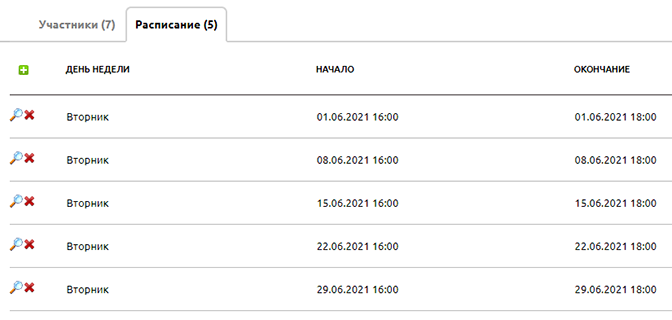
Так, например, можно создавать расписание семинаров для сотрудников или любых других событий вашей компании, которые проводятся регулярно.
Мы отправили SMS c кодом на номер
SMS придёт в течение
Если вам не пришла смс с кодом, для регистрации аккаунта напишите нам
Благодарим за регистрацию, скоро мы свяжемся с вами
По данному функционалу ведутся технические работы, будем рады Вас видеть через некоторое время


Объедините всю информацию
компании в единой базе

Подключайте сотрудников
и управляйте их доступом

Создавайте собственные
таблицы и отчеты

Выписывайте счета
и создавайте собственные
шаблоны документов

Проводите персонализированные
E-mail и SMS рассылки

Создавайте собственные
напоминания

Ведите учет событий
в календаре

Не волнуйтесь о безопасности,
все данные защищены

Проводите поиск
по любым параметрам
и фильтрам

Интегрируйтесь с сайтом
и получайте заявки прямо в базу

До начала работы
осталось совсем чуть-чуть!